
いろんなものを調べるのに便利な検索アプリ「GoogleChrome(クローム)」ですが、パソコンで開くと画面表示の言語が「英語表記」になっていて何が書いてあるのかわからないということがあります。
そうなると過去の履歴を消したいとか、印刷したいとか、なにか操作をしようと思った時にどこをクリックしたらいいのかが分かりにくいですよね。
そこでこちらの記事では、GoogleChromeを開いた時に画面表示が英語表記だった時に、どうすれば日本語表記に変更できるのかを画像込みで説明していきます。
Chromeの文字表記を英語から日本語に変える方法
私がChromeを使っていて英語表記を日本語表記にしたいと思ったのは、検索履歴を削除しようとしたときに英語の意味が分からず操作の仕方がわからなかったから。
そこでどうにか日本語表記に変えることができないかな?と思って調べてみました。

わかりやすいよね!
GoogleChromeの言語表記を変更する方法
まず、GoogleChromeを開いて右上にある「…」をクリックします。
そうすると、「Settings」という文字が出てくるので、そちらをクリックします。
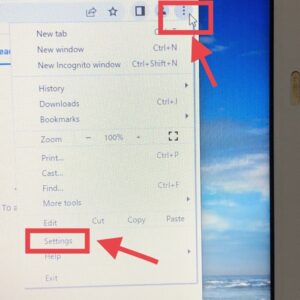
そうすると以下のような画面が出てくるので、左上に出てくる「三(三本線)」をクリックします。
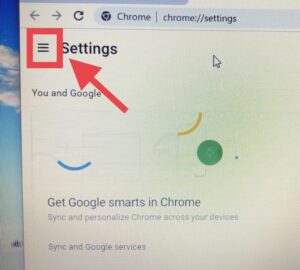
三本線をクリックすると以下のようなメニューバーが出てくるので、そこから「Languages(言語)」を選んでクリックします。
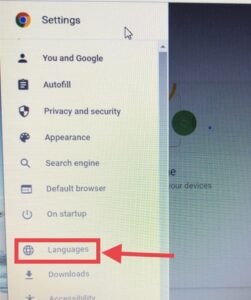
そうしたら、下のような画面が出てくるのですが「English」の文字の下に「Japanese」という文字が出てきていない場合がありますので、その時は「Add Languages」という青文字をクリックします。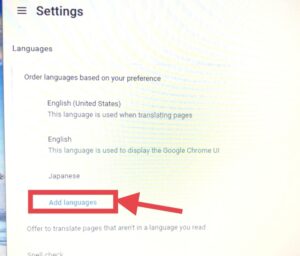
「Add Languages」という文字を押すと以下のようないろんな言語の選択肢が出てくるので、その中から「Japanese」を選択してクリックして、右下にある「Add」を押します。
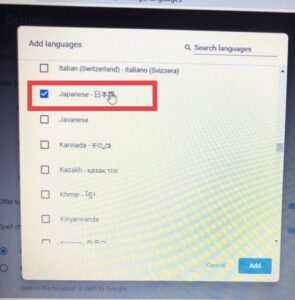
その後、「Relaunch」という文字をクリックすると言語変更が確定されます。
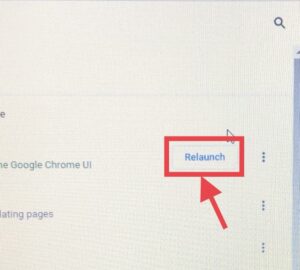
今回の気付きと反省
今回はGoogleChromeの言語表記を日本語に変える方法を説明しました。
私自身が調べてやってみた時に、「 Languages」をクリックしても「Japanese(日本語)」という文字が出てこずに悩んだのですが、試しに「Add Languages」という文字をクリックしたら選択肢が出てきたので解決できました。
あとは、最後に「Relaunch」の文字を押し忘れると英語のままになっていたので、こちらの推し忘れをしないように気を付けてくださいね(^^)
「在宅で稼ぐ」を学ぶは楽しい!|ネットビジネスの教科書一覧








